
Целта на този урок е да се създаде една фантазия снимка със снимки на дивата природа. Тук ще научите как да се справят с високо качество на крайните изображения, умело използва своите позиции и да получат необходимите умения за работа с крайния състав. Мисля, че подобен пример е в състояние да заинтригува всеки, независимо от неговите крайни предпочитания и вкусове. Поради това, че не е необходимо да забави преминаването на този урок в килера - да започнете веднага!
Първата стъпка е изборът на правилните снимките за тази работа. Реших да го прости и изтеглени три фондова Снимка: Background. снимки на дървото, а тук можете да намерите подходящ модел на снимки.

Тук ние трябва да се създаде качествен фон. Използвайте въображението си. Не е необходимо да използвате изображението точно както е. Отидете на слоя с фона на снимката на, и да видим какво можете да правите с него. I предложи да дублира този слой (Ctrl + J) и го показва хоризонтално (Edit> Transform> Flip Хоризонтална). След това, ние трябва само малко отсече едно копие на другите, за да получите нещо подобно на фигурата по-долу.

Сега изпълнява Shift + кликнете последователно на двата слоя да ги разделят, а след това Ctrl + E, за да ги обедините в един слой. На първо място, тя ще изглежда малко неестествено, но с печат на инструменти Clone (S) и обикновен на Brush Tool (B), можете да се отървете от този ефект. Превключване към инструмента Clone Stamp (S) и се клонира в средата на дърветата и тревата, докато картината започва да се естествен вид. След това използвайте мека четка с мека четка (B) черен докосване до стволовете на дърветата при корените си, за по-нататъшно смазване на преходите. Изрежете изображението от едната страна, за да се отърве от симетрия.

Сега ние трябва да завърши ръчно облаци. Ние създаваме тях с помощта на специален набор от четки за създаване на облаци. Също така имайте предвид, че облаците трябва да е жълт - жълти и оранжеви облаци изглеждат чудесно в фантазия композиции. А набор от безплатни четки с облаци може да изтеглите оттук.


Сега трябва ято птици в небето. Тя може да се получава при използване на четки. Безплатен набор от тези четки може да изтеглите оттук.

В тази стъпка се направи на Луната, или, ако искате да, общ Лун може да бъде два - в края на краищата, това е фантастичен състав. Безплатна четка с лунни елементи може да бъде изтеглен тук.

Последният елемент, за да бъде добавен към нашия пейзаж, е дърво в дясната част на фигурата. Това се прави единствено с цел изкуствено нарушаване на симетрията, която все още е наличен в състава. Безплатен набор от четки с дървета може да бъде изтеглена от тук.

Можем да предположим, че на фона току що приключихме. Нека сега да се работи с този модел. С помощта на Pen Tool (P), отделна от модела на фон, а след това го поставете в отделен слой, наречен "модел".

Във всяка фея трябва да има дълга коса, нали? Ето защо, за да превключите на инструмента Lasso (L) и изберете произволна част от модела на косата. След това натиснете Ctrl + J, за да го дублира в нов слой.

След това ще трябва да прехвърли тази при модела на двуслойни ( "модел"), и да се премести на място, където той щеше да е продължение на косата на момичета. На следващо място, с помощта на Transform Tool (T) и Smudge Tool (R) направи така, че да го правят да изглежда малко или много естествено. Крайният резултат може да изглежда не на 100% реалистично, но до този момент ще се върнем.

Сега трябва да се постави върху кожата на момичето малко светлина и сянка. Кликнете върху бутона Създаване на нов запълване или Adjustment Layer в долната част на палитрата на слоевете. Използвайте настройките по-долу на снимката, или просто да направи кожата малко по-тъмно.
Сега се прилага за този слой маска (Add Layer Mask бутон в долната част на палитрата на слоевете) и го запълнете с черно. След това преминете към обикновената четка и бяла маска разходка във всички тъмните места на кожата момичетата. Не забравяйте да зададете стойности за твърдост на четката от 0%. Освен това, четката може да се използва с полупрозрачен стойност непрозрачност, различна от 100%.
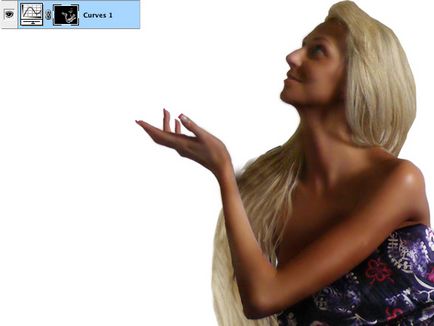
Сега направете същото, но с различни настройки за слой криви. Създайте друга корекция слой Curves и задайте крива е показано на фигурата по-долу за моя него. По това време, с помощта на маска, разкрива бялата й четка върху най-осветени участъци от кожата на модела.
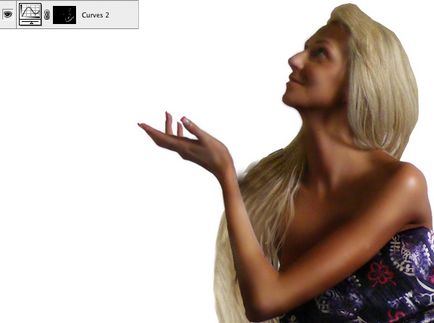
Можем да предположим, че момичето ние сме почти готови. Остава само да се прилага малко грим под формата на сенки. Създайте нов слой, преминете към нормалния мека четка с черен цвят и светлина инсулти нюанс момиче клепачите и областта, точно над очите. След задаване на текущата стойност слой непрозрачност в областта от 60% -70%.

Е, толкова повече - толкова по-добре. Всички манипулации с модела изтече и сега той може да бъдат преместени в основния документ.
Тук трябва да обърнем крилата на феите. Използвах крилата на набор от безплатни четки, което в интернет е безброй. Ето, например, изтеглете следния набор от четки за Photoshop с безплатен набор от крила. Подобно на облаци в небето, аз също ги направи жълто. Сложих всеки елемент на отделен слой, за да има гъвкавост, за да ги манипулират, когато възникне такава необходимост.
Сега обратно към фея коса. Превключете на Smudge Tool, (R) и определя начина му на Normal, Сила настроен на 100. Използвайте редовно четка с меки ръбове 1-2px диаметър ред. След това започнете да смажете косата на едно момиче в краищата, така че те започнаха да се сливат естествено фон спрайт на.

Следващото нещо, което трябва да направим - да прехвърли на основния документ на нашето дърво, което ни беше обвинен в етап на подготовка за урока. За тази цел е необходимо да изрежете фона с помощта на Pen Tool (P) (макар че някои неща могат да се нуждаят от Quick Selection Tool - W). Не е необходимо да се изрежат перфектно - добро възстановяване и за първо приближение.
След като сте готови с възстановяването, вие отново се наложи Smudge Tool (R) за смазване на дървесината по ръбовете. След това преминете на дървото в работния документ.

В тази стъпка, ние ще се направи за коса цветни феи. Създайте нов слой и да преминат към четката (Б). Започнете цвете четка, както е показано по-долу. Използвайте цвят # 989BA2 и # A58532. след това добавете малко светлина и сянка - както вече сте работили с кожата на модела. А цвете не може да се направи по отношение на качеството прекалено - това няма да бъде видима в изображението.
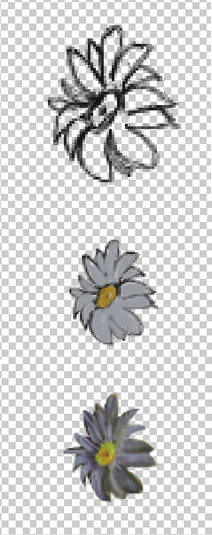
Seat цвете в косата на момичето. След това, с помощта на Brush Tool (B) постави на върха на това цвете няколко кичура коса.

На следващо място, трябва да се прилага Smudge Tool (R) от тревата. Кой хваща окото "рязане" на момичето и я изкуствен намиране на най-горния слой на трева. За да се отървете от този ефект povytyagivayte стъбла, използвайки Smudge Tool, така че те се припокриват над рокля фея.

Тук трябва да се коригира цвета на състава, за да се постигне по-голяма дълбочина на атмосферата снимки. Щракнете върху бутона Create New Adjustment Слоеве Слоеве в долната част на панела и да се създаде корекция слой Gradient Map с конфигурацията е описано по-долу.
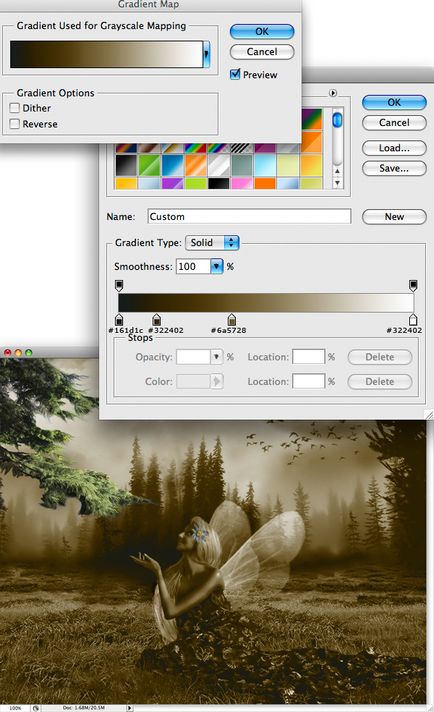
Сега въведете тази непрозрачност стойност от 60% слой. Покрийте маска слой, вземете обикновена четка с твърдост 0 и 40% непрозрачност, изберете цвят на преден план и черна боя четка на трева. Резултатът трябва да излезе нещо такова:

Отново, кликнете върху бутона Create New Adjustment Layer и изберете корекция слой Фото филтър. Цвят определен на # EC8A00. настроен плътност 25%, и се уверете, че опцията Запази Осветеността е активирана. Ефектът ще бъде по-малко забележими, но ще се случат някои промени.
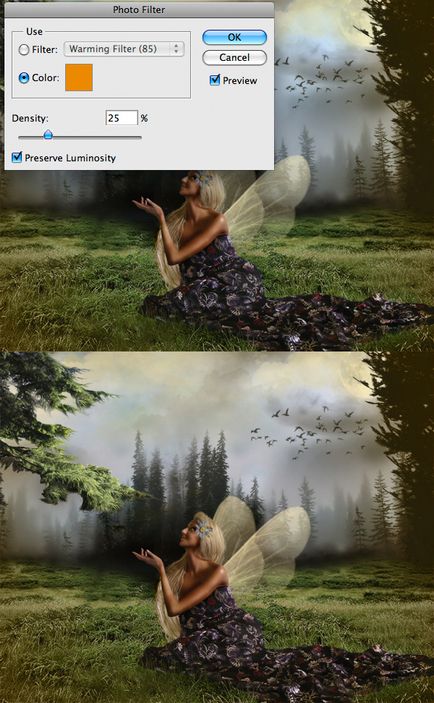
Има създаване на друга настройка крива слой (Create New Adjustment Layer> Curves) и зададете параметрите, изброени по-долу. След това нанесете върху маска слой, меката преминаването към една черна четка Brush Tool (B) и боя да го прикрие от неговия център, в смисъл на кривите, че не е очевидно в тази основна част от състава.
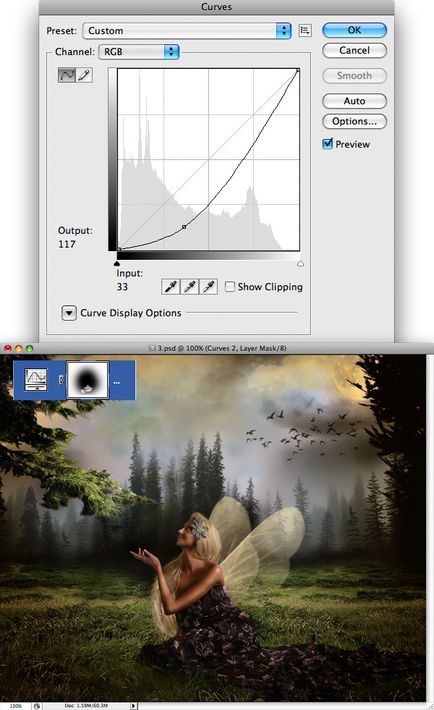
Отново се създаде още корекция слой криви с настройките посочени по-долу. Нанесете маската на този слой и боя с мека черна четка, частта, която показва миниатюра в горния ляв ъгъл на илюстрацията. Това ще създаде чудесни осветление ефект форма на луна момичета.
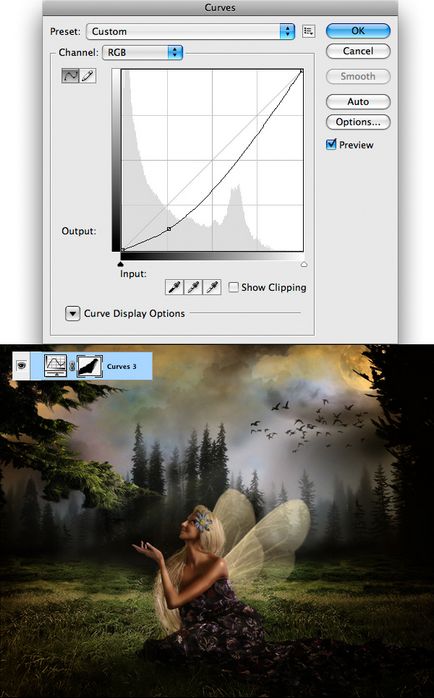
За пореден път се прилага снимка филтър, който се прилага в стъпка 23.

Сега питам още един градиенти карти създават друга корекция слой Gradient Map (Create New Adjustment Layer> Gradient Map). Приложите настройките, показани на илюстрацията по-долу и да непрозрачност стойност за този слой да бъде 30%.
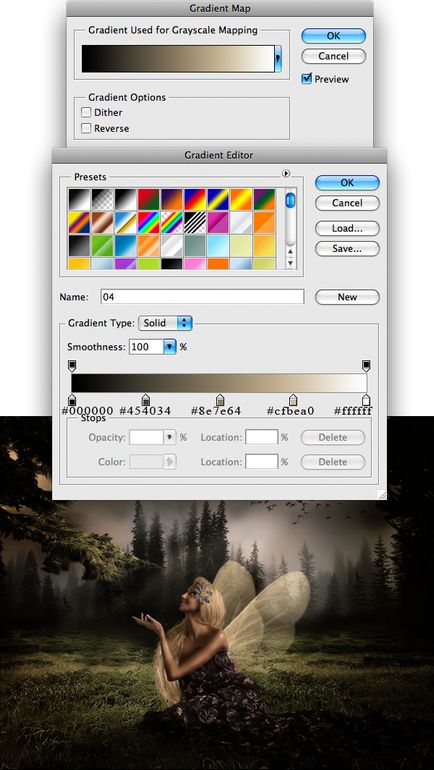
Сега, като по този слой, стартирайте Filter> Render> Lens Flare. Поставете един поглед, както е показано на фигурата ми. Трябва да изглежда така, сякаш се гледаше право в него. След това е необходимо да се прилага маска на този слой и боя с черен всички, но централната част на отблясъци.
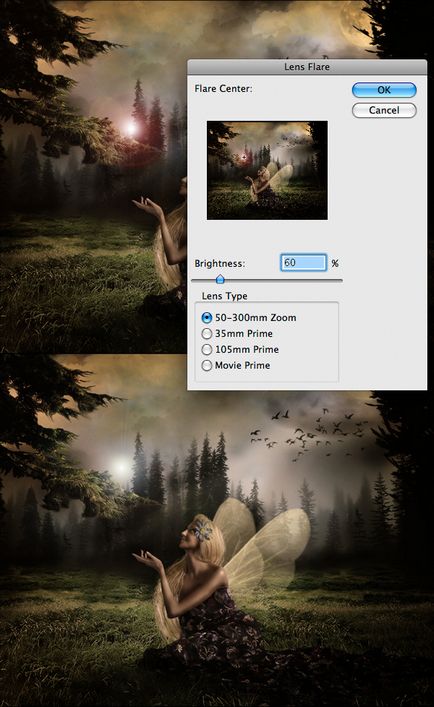
Сега нека да даде състава още по-приказни цветове. Създайте нов слой корекция Create New Adjustment Layer> Канал Mixer и преминете към Синята канал. След това организира плъзгачите, както е показано на снимката ми по-долу:
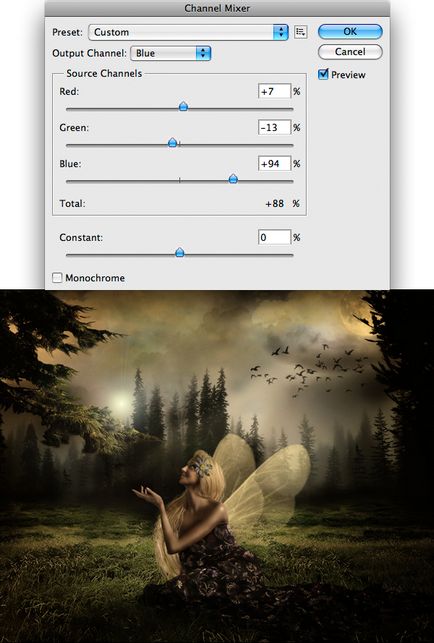
На следващо място, създаване на друга корекция слой (Create New Adjustment Layer), но този път тип Hue / Saturation, лекота стойност е равна на -22 и натиснете ОК. Покрийте маска слой. След това, с помощта на радиална градиент (градиент Инструмент, G тип Радиална) цветове от черно към прозрачно, пуснати на избледняване кръг черна маска център.
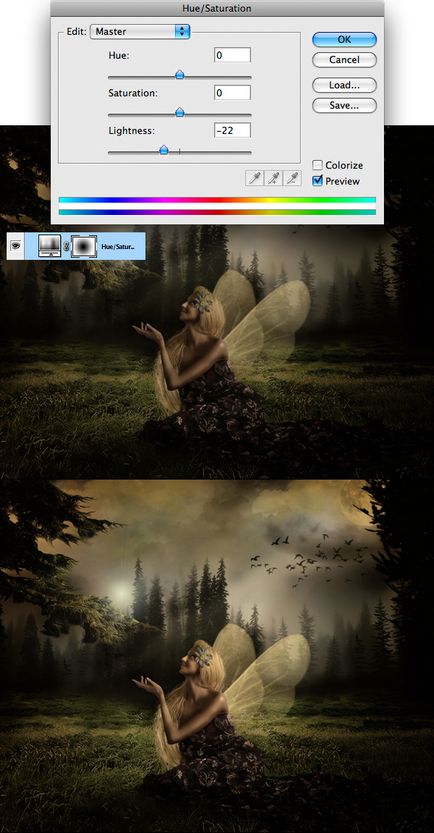
заключение
В крайна сметка, можете да приложите към образа на размазването повече светлина в небето и лек инцидент на много младо момиче. Окончателният вариант на моето изображение може да бъде видяна тук.

